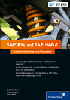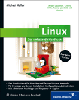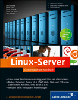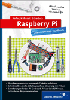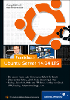|
|
|||
|
UNIX als CVS ServerAnstatt die Verwaltung auf einem Netzlaufwerk durchzuführen, kann CVS auch als Client-Server Applikation installiert werden. Auf dieser Basis arbeiten viele Open-Source-Projekte sogar weltweit über das Internet zusammen. Erster Schritt ist die Installation des CVS-Servers. Es wird ein zentrales Repository angelegt. Das dafür benötigte Verzeichnis kann überall liegen. Als Beispiel sei hier /home/cvs gewählt. In diesem Verzeichnis wird ein Verzeichnis CVSROOT (in Großbuchstaben) angelegt.
cvs -d /home/cvs init Nun geht es daran, die Rechte korrekt zu setzen. Um neue Repositories einzurichten, muss jeder Entwickler das Recht haben, in /home/cvs ein Verzeichnis anzulegen. Dies erreichen Sie beispielsweise, indem Sie die folgenden Rechte zuordnen.
chgrp prog /home/cvs chmod 775 /home/cvs Nun ist jedes Mitglied der Gruppe prog berechtigt, in diesem Verzeichnis neue Verzeichnisse anzulegen. Wer in der Gruppe prog ist, läßt sich leicht in der /etc/group steuern.
Der Zugriff erfolgt auf der Basis der Remote Shell, also des
UNIX als ClientIm nächsten Schritt müssen die Daten in den Server eingecheckt werden. Dazu wechseln Sie in das Verzeichnis, in dem die Dateien stehen, die Sie in das Repository stellen möchten. Dann wird die Umgebungsvariable CVSROOT besetzt. Mit ihr wird Anwender, Rechner und Pfad festgelegt.
export CVSROOT=:ext:arnold@gaston:/home/cvs cvs import -m "Informatik-Ecke" informatik Willemer BasisRel Danach stehen die Dateien allen Rechnern zur Bearbeitung zur Verfügung. Nachdem die Daten eingecheckt sind, suchen Sie sich ein Arbeitsverzeichnis, in dem Sie an den Sourcen arbeiten möchte. Hier führen Sie einen Checkout aus.
cd my/src cvs checkout informatik
Danach ist unter my/src ein neues Verzeichnis informatik
angelegt worden.
Darin finden sich die Quelldateien. Hier können Sie editieren und nach
erfolgreichem Abschluss die Datei per
cvs commit
CVS erkennt, welche Dateien sich geändert haben, verlangt für jede Änderung
einen Kommentar und stellt die Änderungen zur Verfügung. Arbeiten Sie in
einem Team, ist es sinnvoll, regelmäßig mit
Windows-Client WinCVSAuch für MS Windows gibt es einen CVS-Client, der auf einen UNIX-Server zugreift. Unter Admin - Preferences wird die CVSROOT Umgebung in einem Dialog festgelegt. Als Authentifizierung wird in diesem Fall rhosts gewählt. Sie können auch ssh wählen, wenn die Sourcen so gut kommentiert sind, dass ein Angreifer mit einem Netzlauschangriff wirklich Vorteile gewinnen könnte. Pfad, Host und User werden analog zur UNIX Umgebung festgelegt. Sollen Windowsquellen in das Repository importiert werden, suchen Sie im linken Baum das gewünschte Verzeichnis aus und klicken es einmal an. Durch den Menüpukt Create - Import Module oder über den rechten Mausklick mit dem entsprechenden Punkt können Sie dieses Verzeichnis für den Import wählen. Es startet ein Dialog, der den Namen des Moduls erfragt, den Vendor, die Release und eine Message. Um die Daten auf irgendeinem Rechner bearbeiten zu können, muss zuerst ein Arbeitsverzeichnis ausgecheckt werden. Unter dem Menüpunkt Create - Checkout module können Sie angeben, welche Module lokal exportiert werden sollen. Änderungen werden dann unter Modify - Commit abgestellt. Nachdem Dateien verändert wurden, können Sie das Modul anwählen und im Menü Modify - Commit wählen. Es werden nur die Dateien eingecheckt, die geändert worden sind. Neue Dateien können mit Modify - Add selection oder Add binary dem Modul hinzugeführt werden. Quelle: http://www.cvshome.org
|
| |||||||||||||||||||||||||||||||||||||||||||||||||||||||||
Copyright © Rheinwerk Verlag GmbH 2003
Für Ihren privaten Gebrauch dürfen Sie die Online-Version natürlich ausdrucken.
Ansonsten unterliegt das Openbook denselben Bestimmungen wie die gebundene Ausgabe:
Das Werk einschließlich aller seiner Teile ist urheberrechtlich geschützt.
Alle Rechte vorbehalten einschließlich der Vervielfältigung, Übersetzung, Mikroverfilmung sowie
Einspeicherung und Verarbeitung in elektronischen Systemen.
Nutzungsbestimmungen | Datenschutz | Impressum
Rheinwerk Verlag GmbH, Rheinwerkallee 4, 53227 Bonn, Tel.: 0228.42150.0, Fax 0228.42150.77, service@rheinwerk-verlag.de
Cookie-Einstellungen ändern


 Ihre Meinung
Ihre Meinung